Fout 0x80070021 doet zich voor bij sommige gebruikers wanneer ze proberen het PST-bestand van Outlook naar een andere map te kopiëren (of er een back-up van te maken). Een gebruiker zei dit in een forumbericht:
Wanneer ik probeer een back-up te maken van / mijn outlook.pst-bestand naar een andere locatie te kopiëren, krijg ik fout 0x80070021.Het proces kan het bestand niet kopiëren omdat een ander proces een deel van het bestand heeft vergrendeld.
Als gevolg hiervan kunnen gebruikers PST-bestanden niet naar andere mappen kopiëren.
Hoe los ik Outlook-fout 0x80070021 op?
1. Controleer of Outlook niet actief is
Fout 0x80070021 doet zich meestal voor wanneer MS Outlook, of een ander programma dat eraan is gekoppeld, op de achtergrond wordt uitgevoerd wanneer gebruikers hun PST-bestanden proberen te kopiëren.
- Om te controleren of Outlook actief is, klikt u met de rechtermuisknop op uw taakbalk om te selecteren Taakbeheer.
- Selecteer het tabblad Processen.
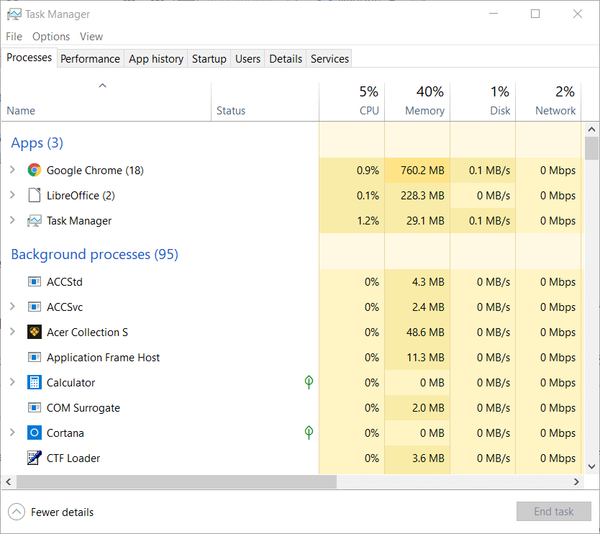
- Selecteer Outlook als het wordt vermeld onder Apps en druk op Einde taak knop.
- Als Outlook niet wordt vermeld onder Apps, bekijk dan Achtergrondprocessen om te controleren of het daar wordt vermeld.
- Als u daar een Outlook-achtergrondproces vindt, klikt u er met de rechtermuisknop op en selecteert u Einde taak.
- Sommige gebruikers hebben ook bevestigd dat het sluiten van Skype via Taakbeheer fout 0x80070021 oplost.
- Herhaal dus de bovenstaande stappen voor de Skype-app.
2. Verwijder MS Office Communicator
Fout 0x80070021 kan ook te wijten zijn aan het feit dat de vrijwel verouderde MS Office Communicator-applicatie conflicteert met recentere Office-software, zoals Outlook.
- Druk op de Windows-toets + R om de MS Office Communicator-app te verwijderen.
- U kunt het verwijderingsvenster openen door in te voeren appwiz.cpl in Uitvoeren en klikken OK.
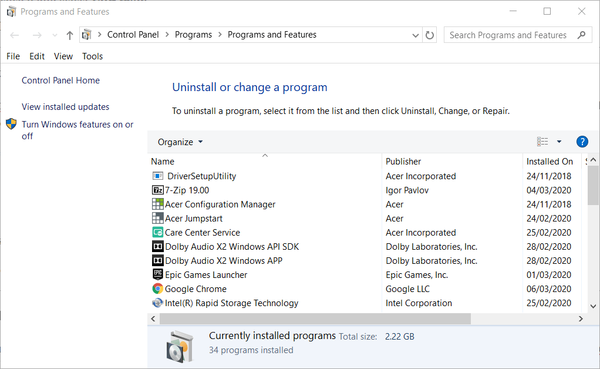
- Als MS Office Communicator wordt vermeld in Programma's en onderdelen, selecteert u die software.
- Klik Verwijderen om Office Communicator te verwijderen.
- Start Windows opnieuw nadat u Office Communicator hebt verwijderd.
3. Maak opstartvensters schoon
Als u Windows schoon opstart, wordt het platform opnieuw opgestart met minimale achtergrondsoftware en -services, waardoor fout 0x80070021 kan worden verholpen.
- Open Uitvoeren, wat u kunt doen met de Windows-toets + R-sneltoets.
- Invoer msconfig in Uitvoeren en druk op Enter om het onderstaande venster te openen.
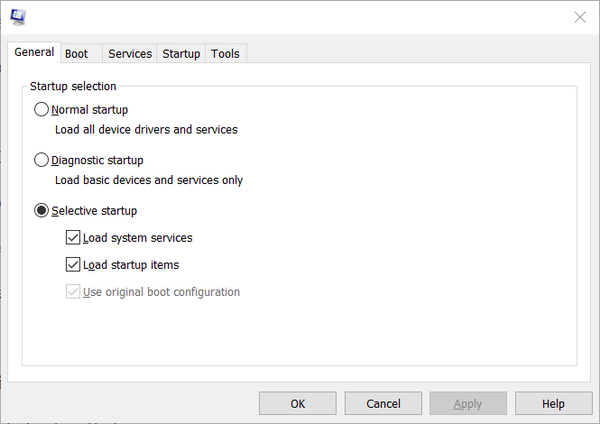
- Klik op de Selectieve opstart optie op het tabblad Algemeen.
- Deselecteer het Laad opstartitems selectievakje.
- Selecteer de Laad systeemservices en Gebruik de originele opstartconfiguratie instellingen.
- Zorg ervoor dat het Verberg alle Microsoft diensten optie is geselecteerd op het tabblad Services.
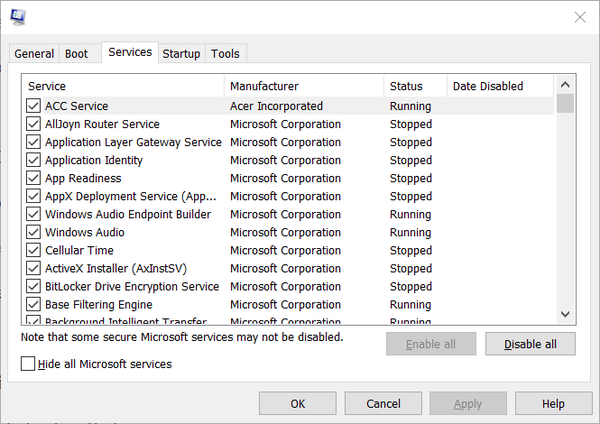
- Dan klikken Schakel alles uit om alle services van derden te deselecteren.
- Klik Van toepassing zijn, OK, en dan Herstarten in het dialoogvenster dat wordt geopend.
- Kopieer daarna de Outlook PST na schoon opstarten.
- Vervolgens kunt u uw oorspronkelijke opstartconfiguratie herstellen.
Moe van veelvoorkomende Outlook-problemen? Bekijk dit artikel voor enkele alternatieve e-mailclients.
4. Start Windows opnieuw in Veilige modus
Probeer de PST van Outlook in de veilige modus te kopiëren.
- Om dat te doen, houdt u de Shift-toets ingedrukt en klikt u op Herstarten in het Start-menu van Windows 10.
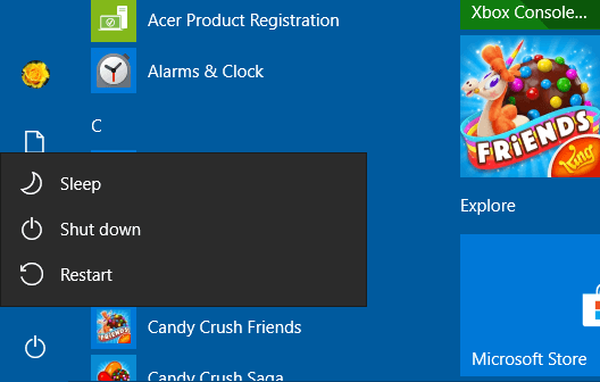
- Selecteer na het herstarten Los problemen op > Geavanceerde mogelijkheden > Bekijk meer herstelopties > Opstartinstellingen.
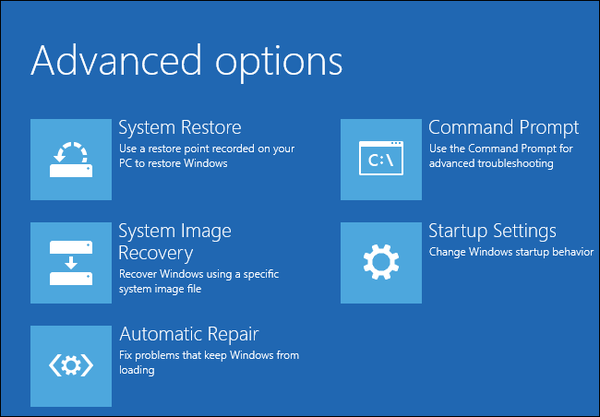
- Klik op de Herstarten knop.
- Wanneer de lijst met opstartinstellingen verschijnt, drukt u op de 4-toets om te selecteren Schakel Veilige modus in.
5. Verwijder de invoegtoepassing Search Email Indexer van Outlook
Sommige gebruikers hebben naar verluidt fout 0x80070021 opgelost door de invoegtoepassing Search Email Indexer van Outlook te verwijderen, waardoor de applicatie blijft draaien met een achtergrondproces.
- Om die invoegtoepassing te verwijderen, klikt u op Bestand in Outlook.
- Klik Opties om het optievenster te openen.
- Klik Invoegtoepassingen aan de linkerkant van het raam.
- Selecteer Com-invoegtoepassingen in het vervolgkeuzemenu Beheren en klik op het Gaan knop.
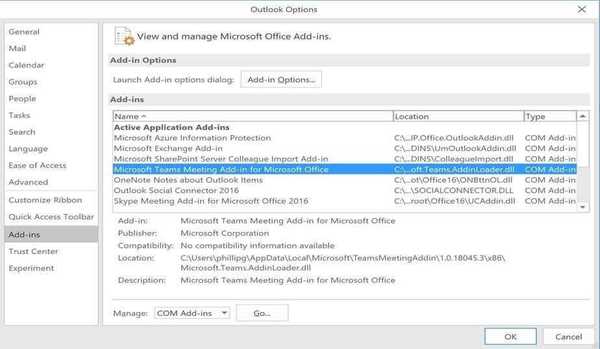
- Selecteer de invoegtoepassing Search Email Indexer en klik op het Verwijderen knop.
Dit zijn enkele van de bevestigde oplossingen voor fout 0x80070021 waarmee het probleem voor Outlook-gebruikers is opgelost.
De bovenstaande resoluties lossen dus meestal de fout op. Afgezien van die fixes, kan het probleem ook worden opgelost door Windows 10 terug te draaien naar een herstelpunt.
Laat ons weten welke stappen voor probleemoplossing u hebt gebruikt om dit Outlook-probleem op te lossen. Doe dit door een bericht achter te laten in de comments hieronder.
Veelgestelde vragen: meer informatie over Outlook
- Is Outlook de beste e-mailclient?
Hoewel Outlook inderdaad een zeer solide e-mailclient is, zou het moeilijk zijn om het als de beste te classificeren, gezien alle beschikbare alternatieven.
- Waar kan ik Outlook voor gebruiken??
Outlook is niet alleen een zeer goede e-mailclient, maar ook een zeer goede persoonlijke informatiemanager.
- Ik kan Outlook niet op mijn pc installeren. Wat kan ik doen?
Als geen enkele oplossing u kan helpen bij het installeren van Outlook, kunt u ervoor kiezen om de webclient te gebruiken.
- Outlook Mail
 Friendoffriends
Friendoffriends



![Microsoft introduceert Windows 8.1 Enterprise Preview [download]](https://friend-of-friends.com/storage/img/images/microsoft-rolls-out-windows-81-enterprise-preview-[download].jpg)